理光gr2固件是一款由官方专为同型号相机推出升级固件,在本次的最新版本中新增了许多实用功能,可以帮助用户更好的进行拍摄,所以固件的升级还是非常有必要的,有需要的用户快来下载吧。

如果你的相机上使用的还是之前较老的固件版本,那么可能以及无法发挥相机的全部性能了,这时就需要在本站下载理光gr2固件对你的相机进行升级了。
理光gr2固件特色
1、能够帮助用户更好的使用相机
2、官方推出,用户可以放心的下载使用
3、为用户新增了许多实用功能
理光gr2怎么传照片到手机上
第一步:用手机下载并安装APP:Image Sync
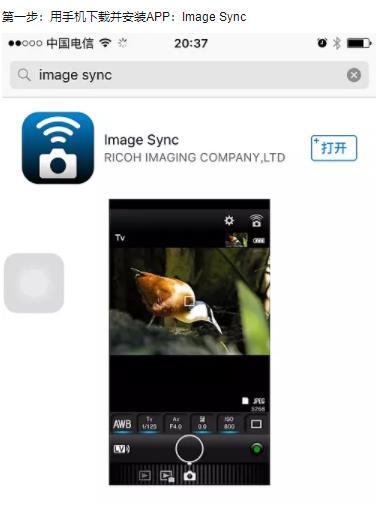
第二步:打开相机电源,长按相机左侧【Effect】键(滤镜和WIFI共用键)3秒左右,打开相机WIFI。用手机寻找WIFI热点,选择名称为RICOH_XXXXXX的WIFI热点,手机提示要输入密码。
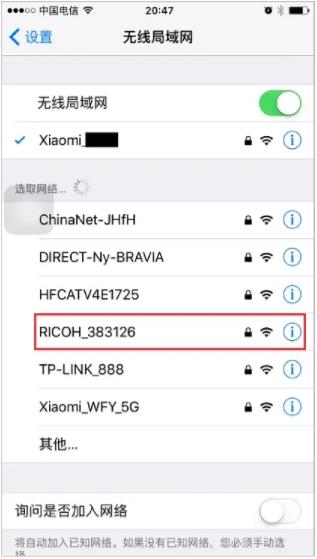
第三步:在相机上按【MENU OK】键进入菜单,选择第三大项【设定】菜单,按【WB】键下翻到底部,选择【WIFI 信息】,按方向键右边【闪光灯符号】查看WIFI信息。

第四步:返回到手机操作,在手机WIFI连接要求输入密码的界面输入相机上显示的WIFI密码,选择【加入】(仅第一次连接需要输入密码,再次连接只要将手机的WIFI热点选为RICOH_XXXXXX即可,不用再输入密码)。
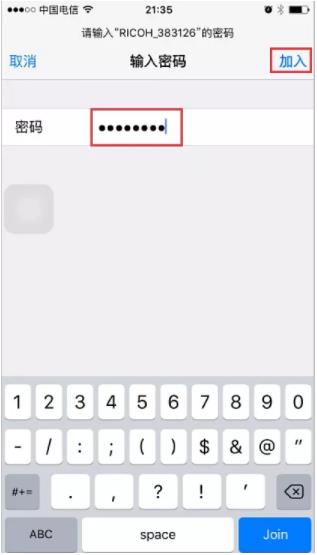
第五步:此时手机已经连接上相机WIFI,在手机上打开Image Sync 这个APP,点击最底部三个图标中间那个,就可以看到相机内的照片。
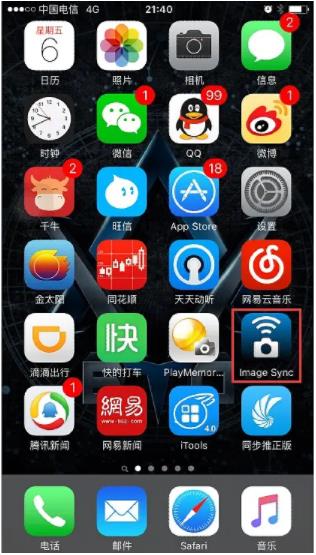
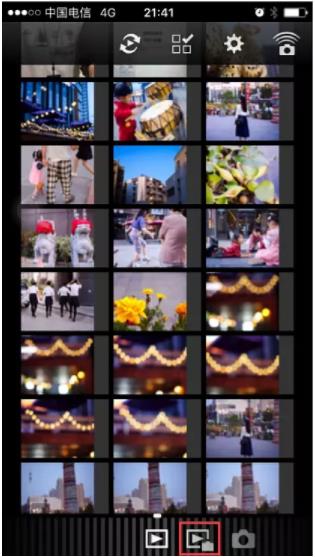
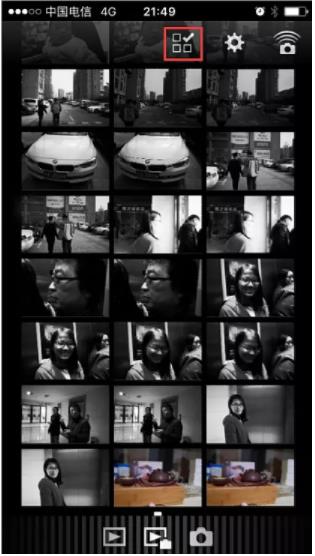
第六步:按一下上图中的图标,这时候所有的照片缩略图下方都出现一个灰色的√,在要选择导入手机的照片上点√(记住是点√哦,不要点到照片上了),被选的√变成了蓝色,顶部的
图标也变成了已选照片数量显示。
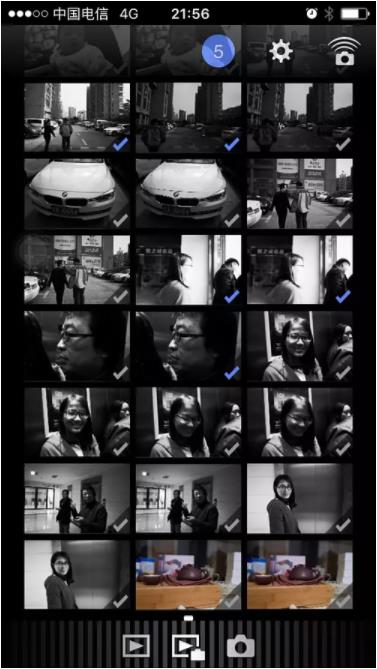
第七步:长按所选相片其中的一张,手机上弹出八个图标选项,其中5个都是灰色,只有一个F、一个手机图标,一个相机带WIFI的图标是可用的,点选手机图标。点选之后,手机右上角会出现一个倒计数,显示即将被导入的照片剩余多少张(传一张JPG照片大概需要十几秒)。完成后,照片就导入手机相册了。
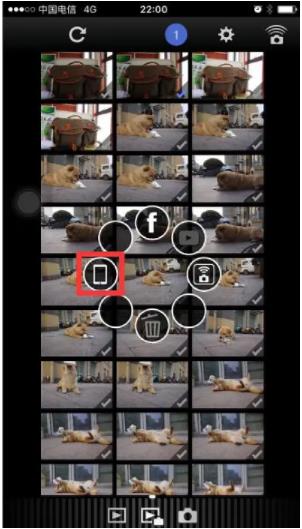
理光GR2相机参数
镜头类型:伸缩式
等效35mm焦距:28mm
镜头结构:5组7片(2片非球面镜)
镜头说明:实际焦距:f=18.3mm
镜头用途:广角
对焦方式:多点对焦,单点对焦,精确对焦,智能跟踪AF,手动对焦,快拍,无限远,脸部识别优先(仅在自动模式下,效果为「人物」时有效),连续AF,完全自动对焦
最大光圈:F2.8
光圈范围:F2.8-F16



















